Jak odwrócić MP4 i odtworzyć go do tyłu bez utraty jakości?
Odwracanie MP4 pokazuje odtwarzanie wideo do tyłu. W przeciwieństwie do innych efektów wideo, wielu vlogerów i twórców wideo używa go do tworzenia zabawnych lub kreatywnych klipów. Na przykład ktoś nakręcił deszcz w filmie MP4, odwrócił go i przyciągnął wiele polubień. Szczerze mówiąc, każdy może stworzyć ten sam efekt, jeśli użyjesz odpowiedniego narzędzia. Ten samouczek pokazuje najłatwiejsze sposoby odwrócenia pliku wideo MP4 na komputerze stacjonarnym i online.

Niektórzy ludzie nie edytują plików wideo, ponieważ uważają, że oprogramowanie do edycji wideo jest bardzo trudne w użyciu. To prawda w większości przypadków, ale Najlepszy konwerter wideo Blu-ray Master jest elastyczny i umożliwia przeciętnym ludziom odwrócenie MP4 bez żadnych umiejętności technicznych.
Główne cechy najlepszego edytora MP4
Krok 1Otwórz MP4
Uruchom najlepsze oprogramowanie do edycji MP4, o ile zainstalujesz je na swoim komputerze. Przejdź do Toolbox okno z górnej wstążki i wybierz Odwróć wideo. Otwórz okno Eksploratora plików i znajdź MP4, który chcesz odwrócić. Przeciągnij i upuść wideo na interfejs, aby je otworzyć.
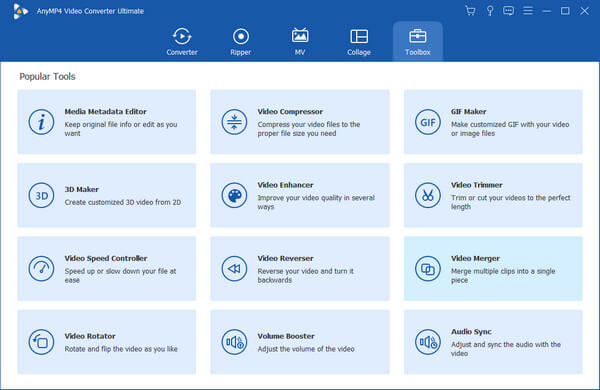
Krok 2Rewers MP4
Jeśli zamierzasz odwrócić cały MP4, przejdź do następnego kroku. Aby odwrócić część pliku MP4, zresetuj początek i punkt końcowy na osi czasu za pomocą suwaków. Pudełka pokażą ci dokładny czas.
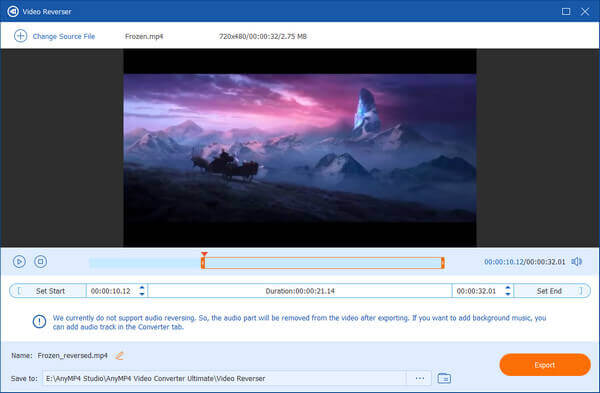
Krok 3Zapisz MP4
Wpisz nazwę pliku w Imię kliknij pole Teczka przycisk, aby ustawić folder wyjściowy. Na koniec kliknij Export przycisk, aby zapisać odwrócony MP4.
Istnieje kilka aplikacji do edycji wideo online, które mogą odwrócić twój MP4. Według naszych badań EZGIF jest najłatwiejszą opcją. Nie ma żadnej opcji związanej z płatnością lub rejestracją. Jedyną wadą jest słaba jakość wydruku.
Krok 1Odwiedź https://ezgif.com/reverse-video w przeglądarce, jeśli chcesz odwrócić MP4.
Krok 2Kliknij Przeglądaj i otwórz docelowy plik MP4. Maksymalny rozmiar pliku to 100 MB. Uderz w Prześlij film przycisk, aby przejść dalej.
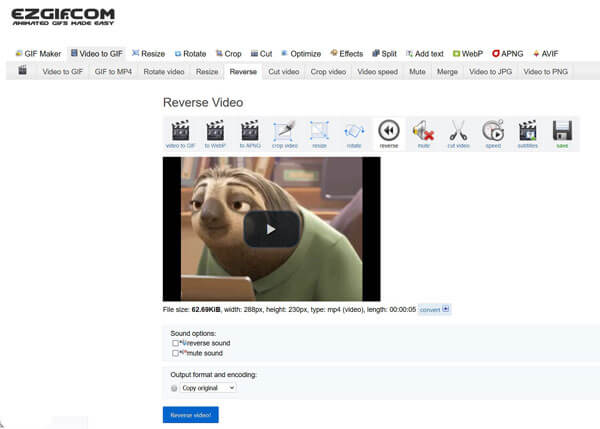
Krok 3Teraz możesz zdecydować się odwrócony dźwięk or wycisz dźwięk pod Opcje dźwięku podczas cofania MP4. Następnie kliknij Odwróć wideo przycisk.
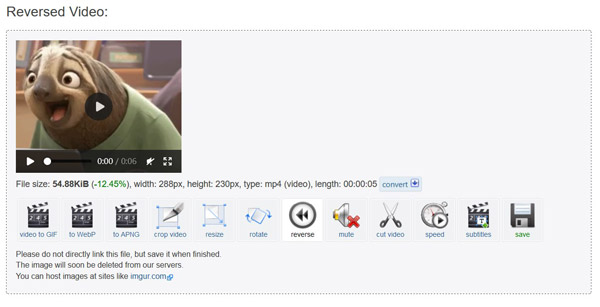
Krok 4Poczekaj na zakończenie procesu i kliknij zapisać ikonę, aby pobrać MP4.
iMovie to wbudowany edytor wideo w systemie Mac OS X. Zawiera podstawowe narzędzia do edycji wideo, w tym cofanie MP4. Pamiętaj, że iMovie obsługuje tylko część plików MP4. Jeśli używasz MacBooka Pro/Air lub iMaca, wykonaj poniższe czynności.
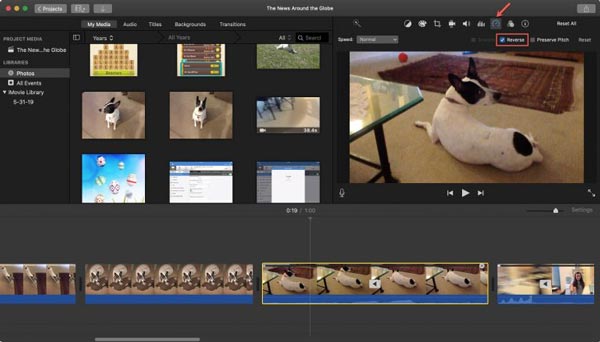
Krok 1Utwórz nowy projekt filmowy w Projekty panelu i zaimportuj docelowy MP4, naciskając import przycisk.
Krok 2Umieść wideo na osi czasu i wybierz je.
Krok 3Kliknij Prędkość nad panelem kompozycji i zaznacz pole obok Odwrócenie.
Wskazówka: Jeśli chcesz tylko odwrócić klip MP4, podziel wideo na klipy i wybierz żądany klip przed odwróceniem.
Krok 4Teraz możesz zapisać lub udostępnić odwrócony MP4, naciskając Share icon.
Note: Jeśli iMovie nie może otworzyć twojego wideo MP4, musisz przekonwertować go na MOV, który jest bardziej przyjazny dla systemów operacyjnych Mac.
Nie przegap:
Jak importować pliki AVI do iMovie
Jak eksportować filmy MP4 w iMovie
OpenShot to edytor wideo typu open source, więc jest bezpłatny i bez żadnych kosztów. Ponadto oprogramowanie jest kompatybilne z systemami Windows, Mac i Linux. Zawiera szeroką gamę funkcji edycji wideo, ale większość z nich jest trudna w użyciu. Dlatego dzielimy się z Tobą, jak odwrócić MP4 za pomocą OpenShot.
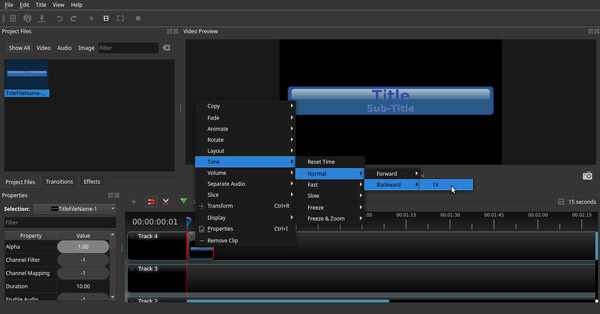
Krok 1Uruchom bezpłatne oprogramowanie do odwracania MP4, przejdź do Pliki projektu panelu, kliknij prawym przyciskiem myszy pusty obszar i wybierz Pliki importu. Teraz znajdź i otwórz docelowy plik wideo MP4.
Krok 2Przeciągnij i upuść plik MP4 na oś czasu, a pojawi się on w panelu kompozycji.
Krok 3Wybierz całe wideo MP4 na osi czasu lub klipie, kliknij je prawym przyciskiem myszy, a otrzymasz menu kontekstowe. Wybierać Czas, Normalna, Do tyłu, 1X sukcesywnie. Jeśli chcesz odwrócić MP4 podczas dostosowywania prędkości, wybierz pompatyczność or Zwolnij zamiast.
Krok 4Wyświetl podgląd odwróconego MP4 w panelu kompozycji i wyeksportuj wideo na dysk twardy.
Czy mogę odtwarzać MP4 do tyłu w VLC?
Chociaż VLC jest potężnym odtwarzaczem multimedialnym, nie może odtwarzać wideo MP4 do tyłu. Może tylko iść do przodu. Możesz oglądać wideo w innym odtwarzaczu multimedialnym, takim jak BSPlayer. Innym sposobem jest trwałe odwrócenie wideo za pomocą edytora wideo.
Jak odwrócić wideo na iPhonie za pomocą iMovie?
Nie możesz odwrócić wideo w iMovie na iOS, ponieważ Apple nie migruje wszystkich funkcji z Maca. W rezultacie musisz to zrobić za pomocą aplikacji do odwracania wideo innej firmy.
Jak odwrócić odtwarzanie wideo w TikTok?
Aplikacja TikTok zapewnia efekt odwrotny wideo. Możesz zastosować go do swoich filmów po nagraniu. Nie możesz jednak przewijać filmów TikTok przesłanych przez innych.
Teraz powinieneś nauczyć się co najmniej czterech prostych sposobów odwrócenia pliku wideo MP4 w systemach Windows, Mac OS X i Linux. EZGIF może pomóc Ci uzyskać efekt online za darmo. iMovie to prosta aplikacja do odwracania wideo na Macu. OpenShot to kolejny sposób na odwracanie filmów za darmo. Jeśli masz na uwadze jakość wyjściową, najlepszym wyborem jest Blu-ray Master Video Converter Ultimate. Więcej pytań? Zostaw swoją wiadomość pod tym postem.
Więcej Reading
Jak szczegółowo dodawać napisy do filmów MP4?
Właśnie pobrałeś film, ale nie widzisz jego napisów? Chcesz opublikować film w mediach społecznościowych i osadzić napisy dla odbiorców? Ten artykuł pokaże, jak dodawać napisy do MP4 i innych filmów.
Scalaj pliki wideo AVI online za darmo w 1 minutę
Jak połączyć pliki AVI w jeden, gdy masz dwa lub kilka plików wideo AVI czekających na połączenie? W tym artykule znajdziesz dwie skuteczne metody.
Jeśli plik wideo jest bardzo duży ze względu na długość, oto lista najlepszych frezów MP4 na pulpicie i online, które można wyciąć i podzielić wideo na klipy.
Jak kompresować duże pliki MP4 na komputerach PC i Mac bez utraty jakości
Aby zwolnić miejsce lub płynnie przesyłać filmy do Internetu, lepiej naucz się i postępuj zgodnie z naszym przewodnikiem, aby skompresować filmy MP4 i tworzyć małe pliki.